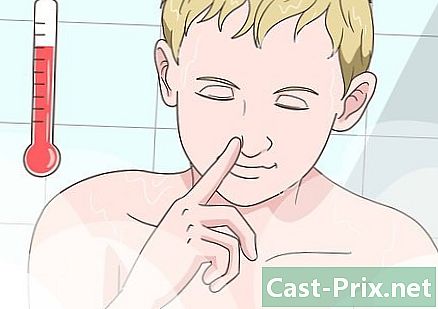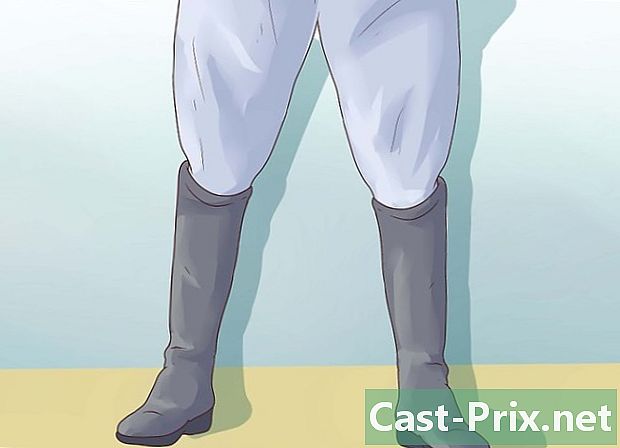USBスティックからコンピューターにデータを転送する方法
著者:
Robert Simon
作成日:
18 六月 2021
更新日:
13 5月 2024

コンテンツ
この記事の内容:ファイルをTransferFixにコピーする
USBテクノロジーはますます一般的になっており、ラップトップ、Mac、またはPCをお持ちの場合、おそらくUSBスティックを使用するか、将来使用する可能性があります。これらの小さなデータボックスは壊れやすいように見えますが、実際には堅牢であり、多くの情報を含めることができます。ラップトップ、PC、Macのどれを使用していても、すぐにこのテクノロジーを習得することができます。
ステージ
パート1転送するファイルのコピー
-

USBキーの終わりを調べます。 出てくる長方形の端に注意してください。コンピューターに同様の形状の穴があります。これはUSBポートです。 -

コンピューターのUSBポートを見つけます。 デスクトップコンピューターを使用している場合は、タワーの前面または背面に配置する必要があります。ラップトップのUSBポートは通常、側面または背面にあります。 -

USBスティックをコンピューターに挿入します。 キーの方向は重要です。キーを入れるのに問題がある場合は、裏返してもう一度挿入してみてください。 -

表示される指示に従います。 ほとんどの新しいコンピューターには、ユーザーが何をしたいかを尋ねる自動インターフェイスがあります。フォルダーを開いてファイルを表示できるオプションを選択できます。- 多くの場合、Windowsタスクバーからウィンドウが開くか、MacおよびLinuxのデスクトップにドライブアイコンが表示されます。クリックすると、USBキーが開きます。
-

ファイルエクスプローラーからドライブを開きます。 お使いのコンピューターに自動オープン機能やUSBキーの使用方法を示す別の設定がない場合は、ファイルエクスプローラーから開くことができます。 -

アイコンをクリックします コンピュータ 左側に。 このフォルダから、「リムーバブルドライブ」という別のセクションを見つける必要があります。 USBスティックを正しく挿入すると、見出しの下に表示されるはずです。- Macをお持ちの場合は、Finderサイドバーにあります。 「リムーバブルドライブ」セクションを見つけます。
-

「コンピューター」フォルダーを使用してドライブを開きます。 Windowsを搭載したコンピューターでは、多くの場合、[スタート]メニューから[コンピューター]フォルダーを開く必要があります。新しいバージョンでは、ファイルエクスプローラーをクリックする必要があります。この場合は、ヘッダーをクリックして、左側の列で「コンピューター」フォルダーを見つけます。- USBキーは、「デバイスとドライブ」フォルダー、「リムーバブルドライブ」または同様のタイトルにあります。ウィンドウを開いたままにして、後でファイルを転送します。
-

転送するファイルを見つけます。 マウスで右クリックして、ドロップダウンメニューを開きます。このメニューで、をクリックします コピー.- Macをお持ちの場合は、を押すことができます Ctrlキー アイコンをクリックしてメニューを表示します。
- ファイルを「カット」して元の場所から削除し、新しい場所に「貼り付ける」こともできます。
- ファイルが大きいと、転送にかかる時間を示すウィンドウが表示されます。小さいファイルはすぐに転送する必要があります。
-

前のウィンドウに戻ります。 USBキーの内容を表示するウィンドウに戻ります。フォルダ内の空のスペースの隅を右クリックしてクリックします ペースト.- Macユーザーの場合は、 Ctrlキー クリックして同じメニューを表示します。表示されるドロップダウンメニューで[貼り付け]オプションを見つけてクリックします。
-

USBドライブを安全に取り外します。 これを行わないと、データが破損したり、USBスティックが破損したりする可能性があります。デスクトップまたはフォルダ内のアイコンを右クリックしてオプションを選択すると、安全に削除できます ドライブを安全に取り外します 若しくは リーダーを取り出す.- Macユーザーはキーを保持することで同じ結果を得ることができます Ctrlキー 押してクリックします。
-

ファイルエクスプローラーを開きます。 クリックしてください コンピュータ アイコンが見つからない場合は、左の列に。そこから、「リムーバブルドライブ」セクションでUSBキーを見つけることができます。アイコンを右クリックするか、を押してクリックします Ctrlキー (Macの場合)を選択します リーダーを取り出す 若しくは 安全に取り外す.- 安全に取り外せるというサインが見えるまで待ちます。以前に削除した場合、そこにあるファイルが破損または破損する可能性があります。確認したら、USBスティックをポートから物理的に切断できます。
-

ドライブを取り外します。 手でしっかりとつかみ、十分に強く引っ張って邪魔にならないように引き出します。少し抵抗を感じるはずです、それは正常です。
パート2転送を完了する
-

転送するコンピューターのUSBポートを見つけます。 内部にプラスチックブロックのある長方形の穴を探す必要があります。それがUSBキーを接続できるようにするためです。 -

ドライブを挿入します。 USBフラッシュドライブへのファイルのコピーに関するセクションで説明されているのと同じ手順を繰り返します。 -

USBキーを開きます。 自分のコンピューターで実行したのと同じ手順に従います。 USBキーに必要なファイルが表示されます。 -

これらのファイルを選択します。 もう一度、選択したファイルを右クリックするか、[+ Ctrlキー Macで選択します コピー ドロップダウンメニューで。 -

ファイルをコンピューターに貼り付けます。 デスクトップの空のコーナーを右クリックして選択することで、これを簡単に行うことができます ペースト メニューで。 Macユーザーは、クリックしたままにすることで同じ結果を得ることができます Ctrlキー サポートされています。- または、USBドライブから目的のフォルダーにファイルをドラッグすることもできます。
-

ファイルの存在を確認してください。 一部のコンピューターは自動的にアイコンを整理しますが、それでも確認する必要があります。 -

ドライブを安全に取り外します。 右クリックまたは+をクリック Ctrlキー デスクトップまたはフォルダで、表示されるメニューのオプションを選択します ドライブを安全に取り外します 若しくは イジェクト。安全に取り外すことができるというサインが表示されたら、USBスティックをそのポートから物理的に取り外すことができます。